|
4806| 1
|
[ESP8266/ESP32] 轻量级 3D 软件 CopperCube |
|
本帖最后由 zoologist 于 2022-5-5 21:41 编辑 最近想制作一个3D方面的 Windows 应用程序,先后尝试了国产的 Cocos Creator 发现学习资料太少,学习2天无法做出一个能够响应按钮的作品;又尝试了 Unity,资料很多但是学习曲线依旧很陡峭;偶然间接触到了CopperCube,这是一款3D开发软件,设计的目标是:无需编程即可实现简单的3D交互(游戏)。提供了几个版本,其中的 Free 版本支持有限场景,但是对于一般爱好者来说足够用了。通过这个软件可以直接生成 Windows 应用程序,或者是 Html格式的 WebGL,还有MacOs 的 app 以及 Andriod 的 apk。官网是 https://www.ambiera.com/coppercube/index.html。此外,这款软件非常小(和 Cocos Creator 以及 Unity 相比),运行的时候感觉平板并没有特别的压力。 在官网上下载 Windows 安装包(45MB),安装之后就可以开启3D之旅。第一次运行的时候,可能碰到缺少 DirectX 支持的问题,推荐再下载一个 DirectX 的修复包补充需要的文件即可。 启动界面如下,可以选择创建一个新的场景,也可以打开示例 App: 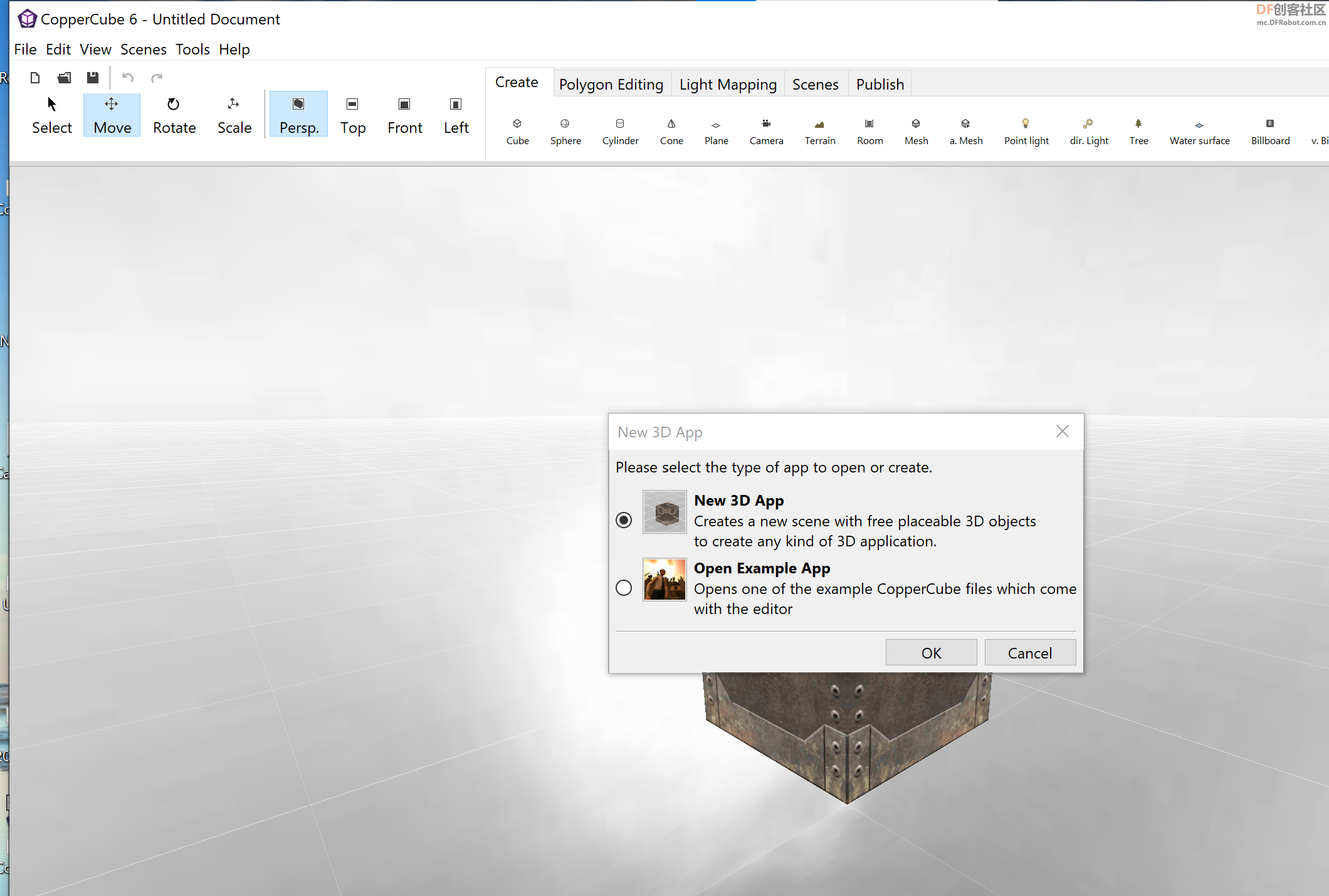 内置了如下几个例子:分别是地面场景,人物动作,物理特效,模型预览,第一人称游戏和特效: 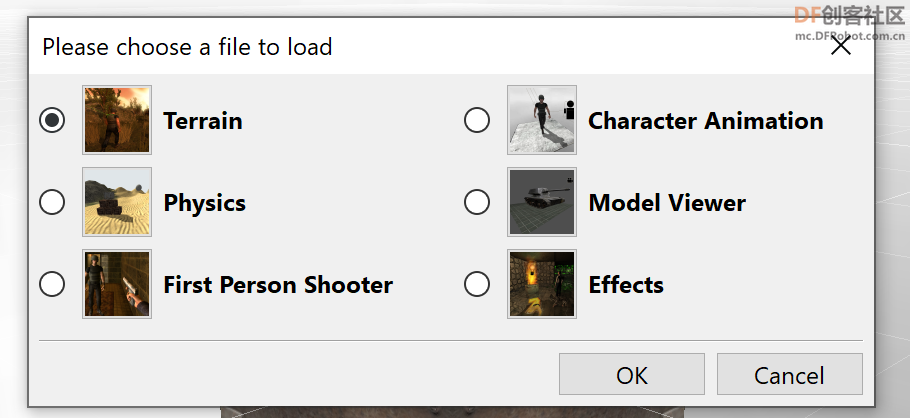 打开最后特效例子,载入之后场景如下 : 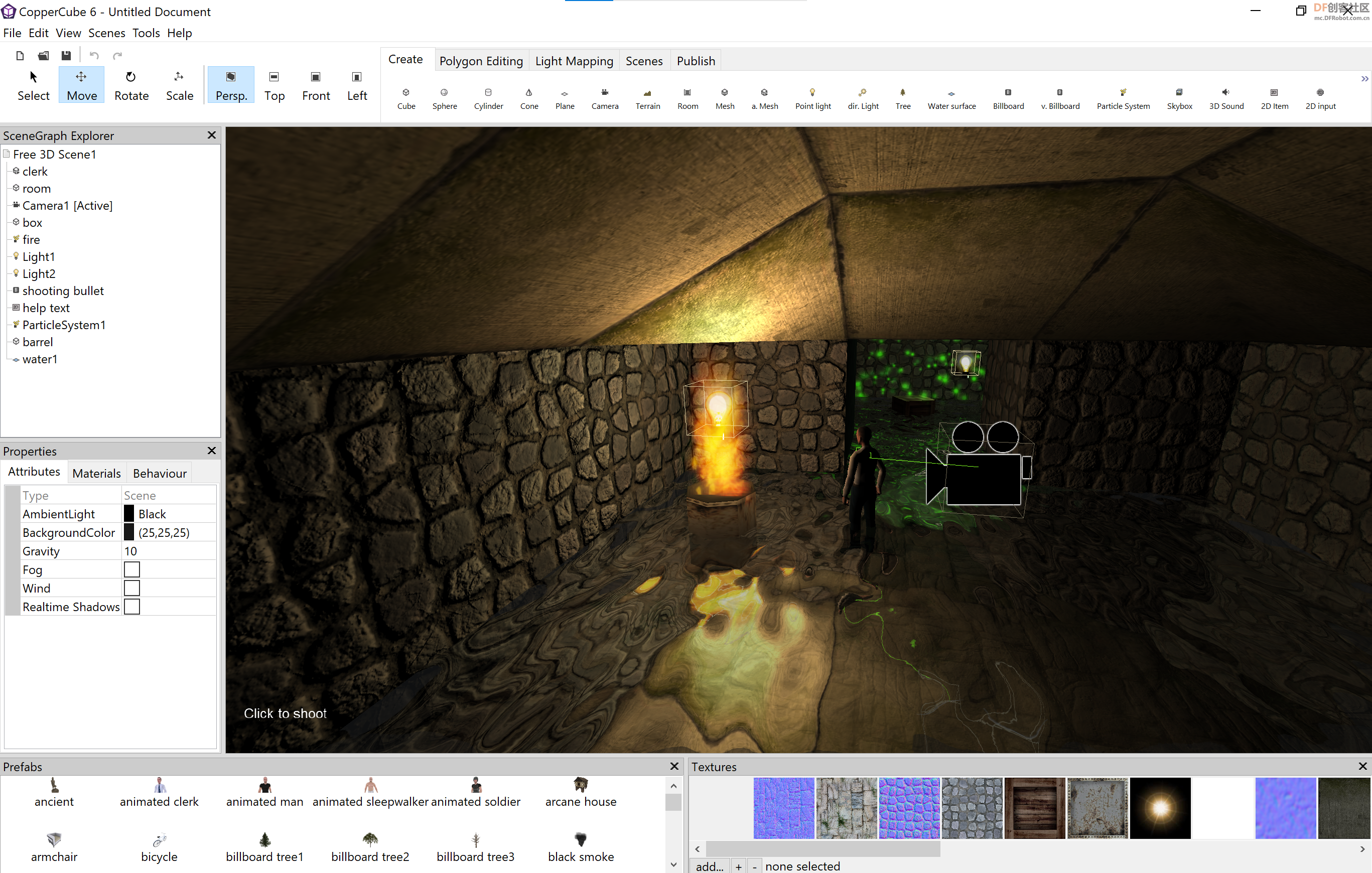 在 Publish 中可以选择你要生成的目标,我在 Windows 下测试,选择第一项: 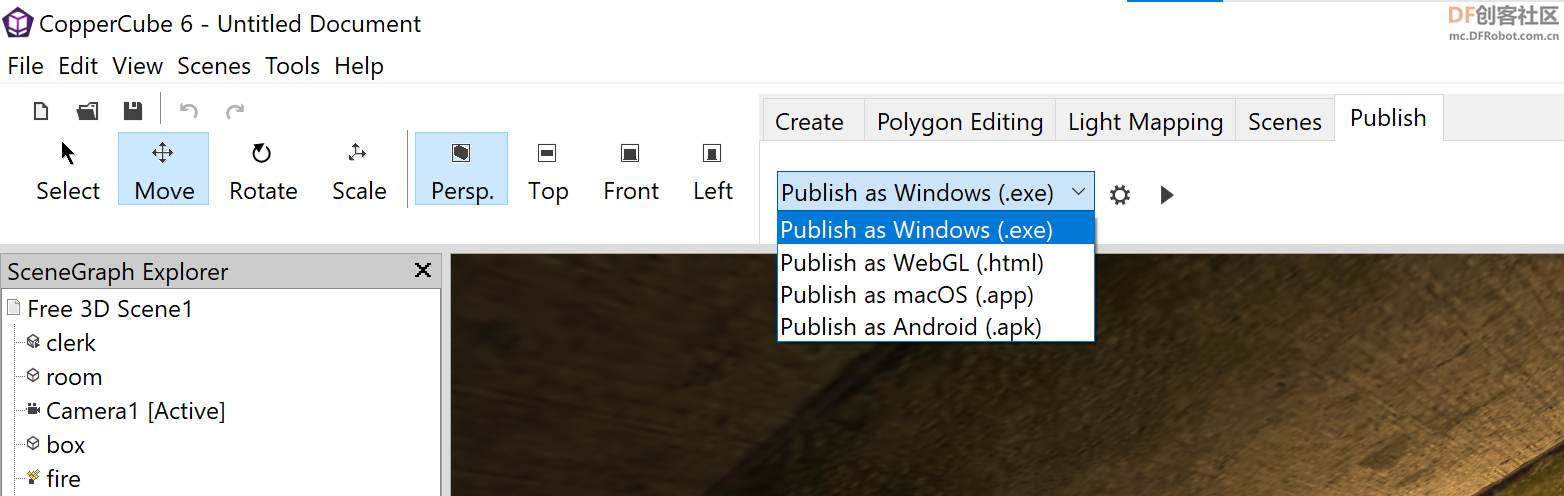 运行之后,会出现一个人在房间中漫游的场景。可以用 awsd 按键控制移动,然后鼠标左键发射火球点燃墙面。生成的 exe 可以直接放置在其他机器上运行。 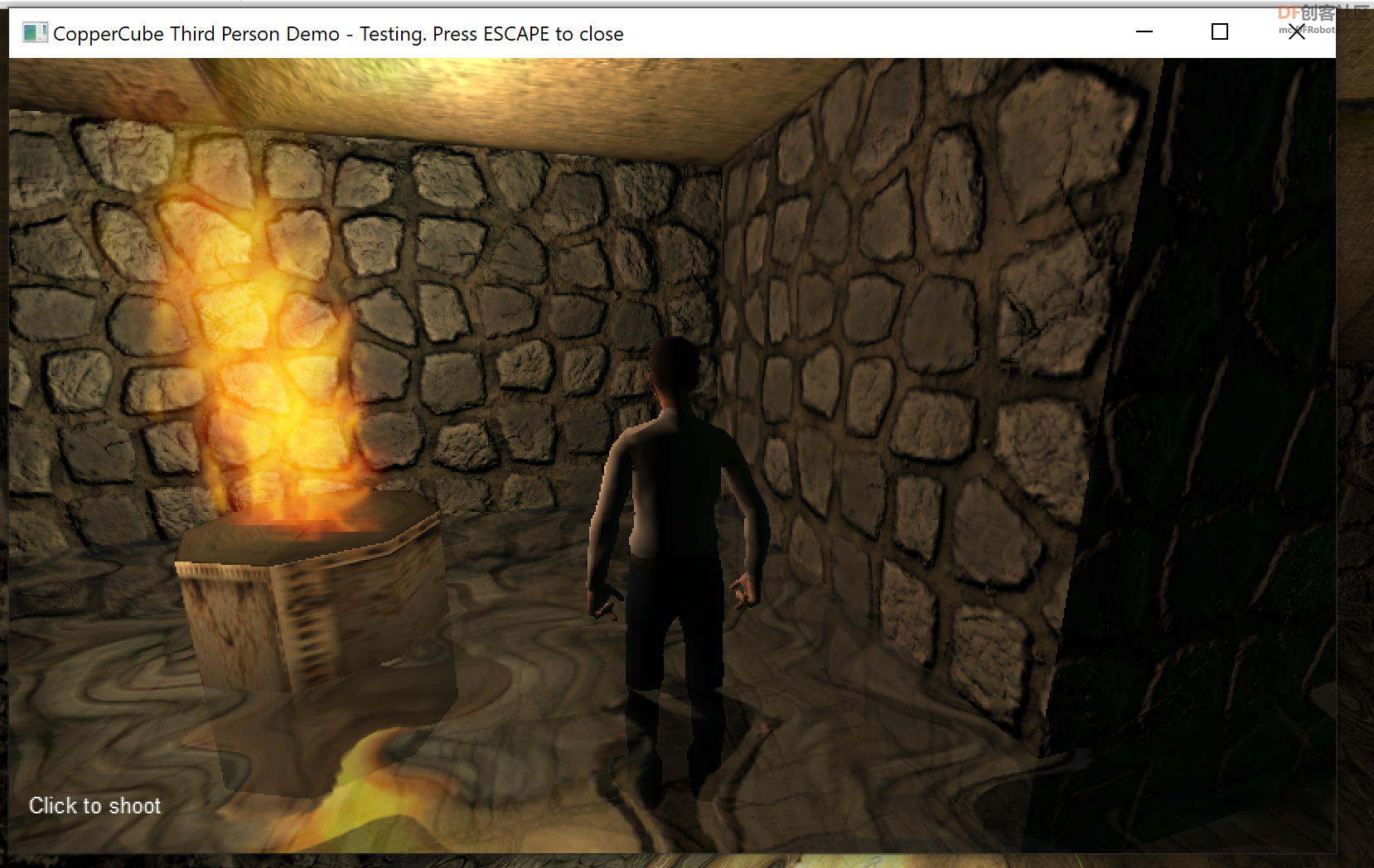 接下来,我们制作一个自己的场景:用光源照亮立体的 “labz”字样。首先在 Sketchup 中制作这个字样的模型,然后导出为 *.3ds 文件。接下来在 CopperCube 中选择 New 3D App。选中自带的立方体,右键调出菜单删除之。 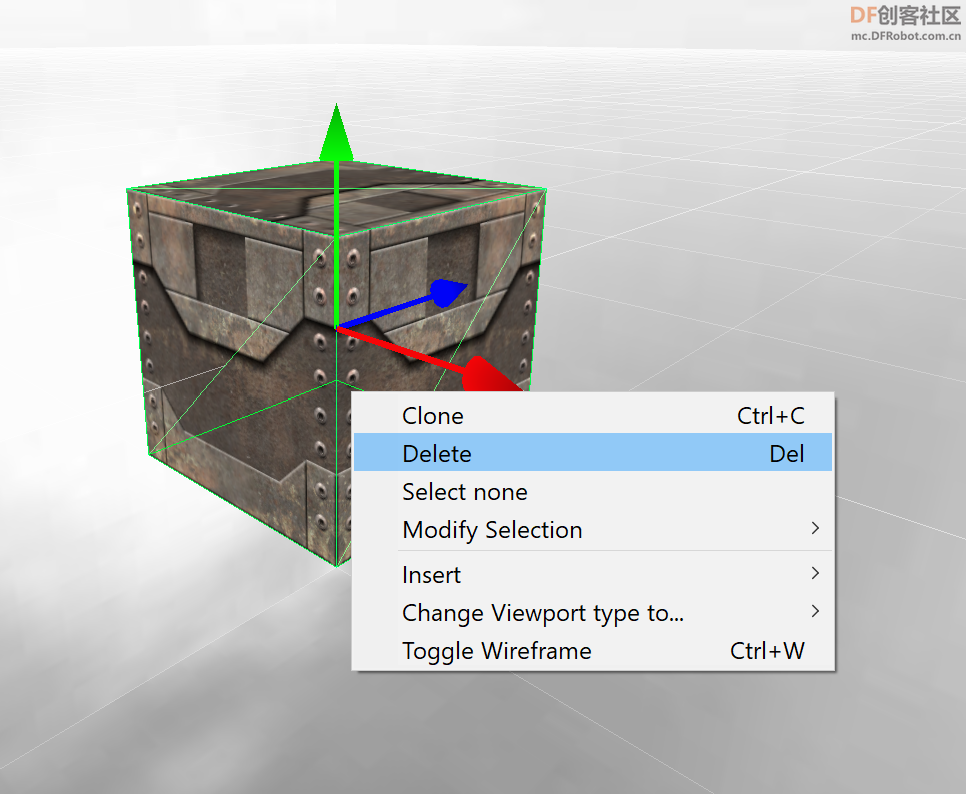 接下来从菜单中导入 Sketchup 制作的 3ds 文件。 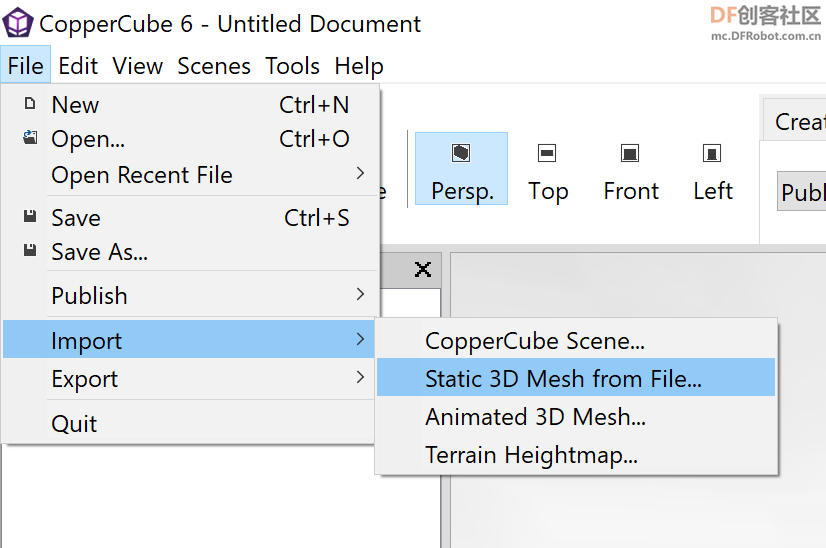 导入之后这个模型相对于场景过大,选中这个模型之后在属性中调整 scale 缩小之。 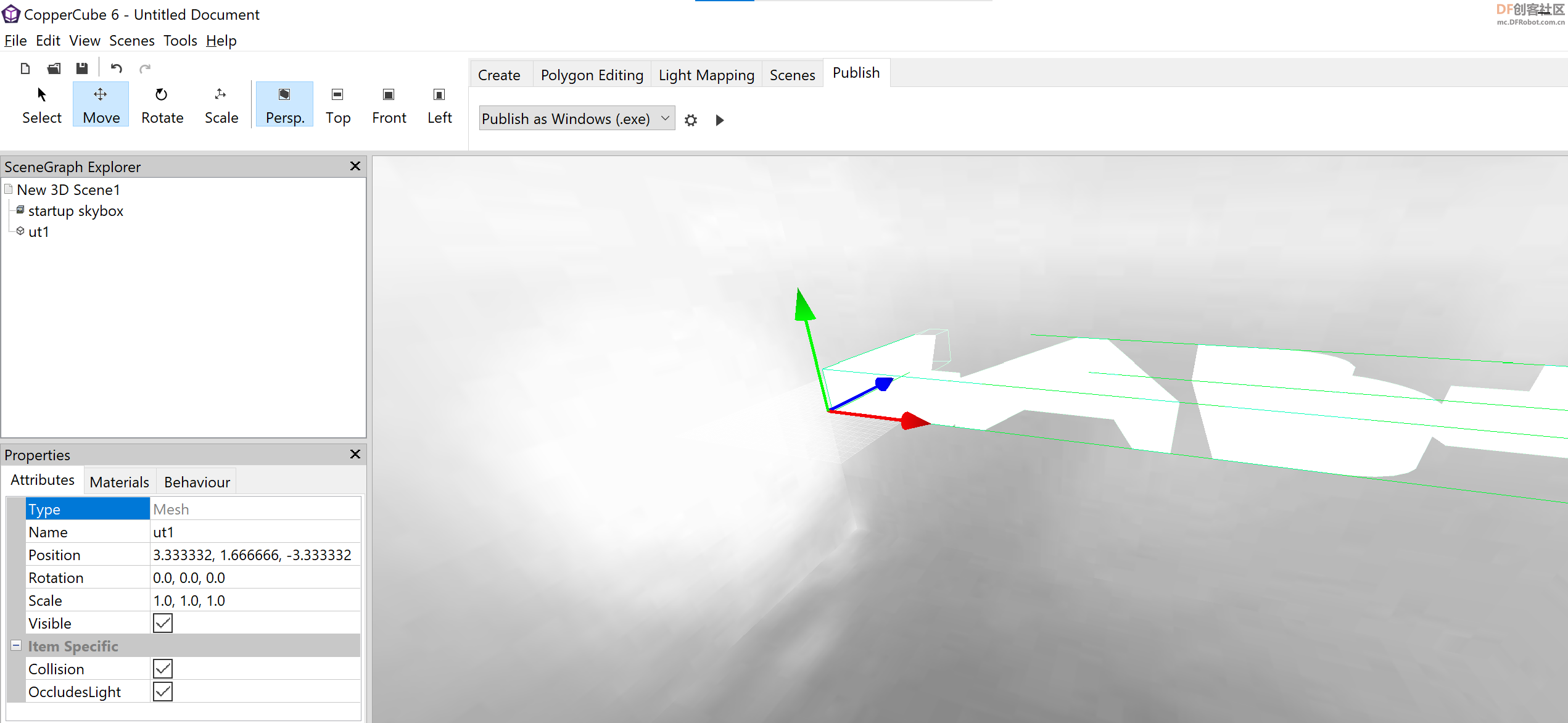 将它缩放到之前的十分之一(属性的 Scale 中,设置为 0.1,0.1,0.1),再调整位置(属性中的 Position 设置为0,0,0),然后预览如图 : 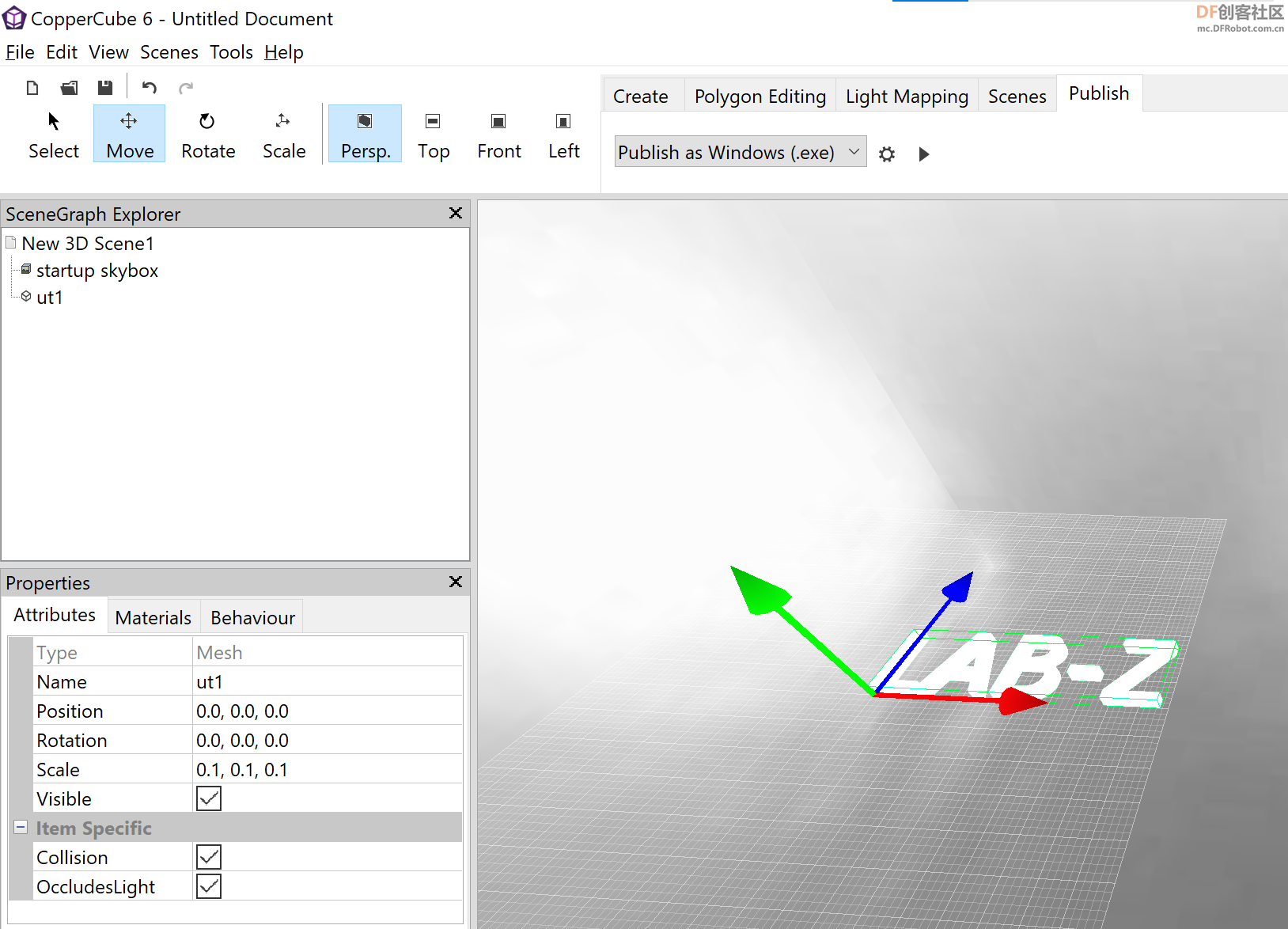 接下来再使用 Create 菜单,放置一个光源,修改光源位置为 0,0,0,然后再根据场景需要移动到合适的位置 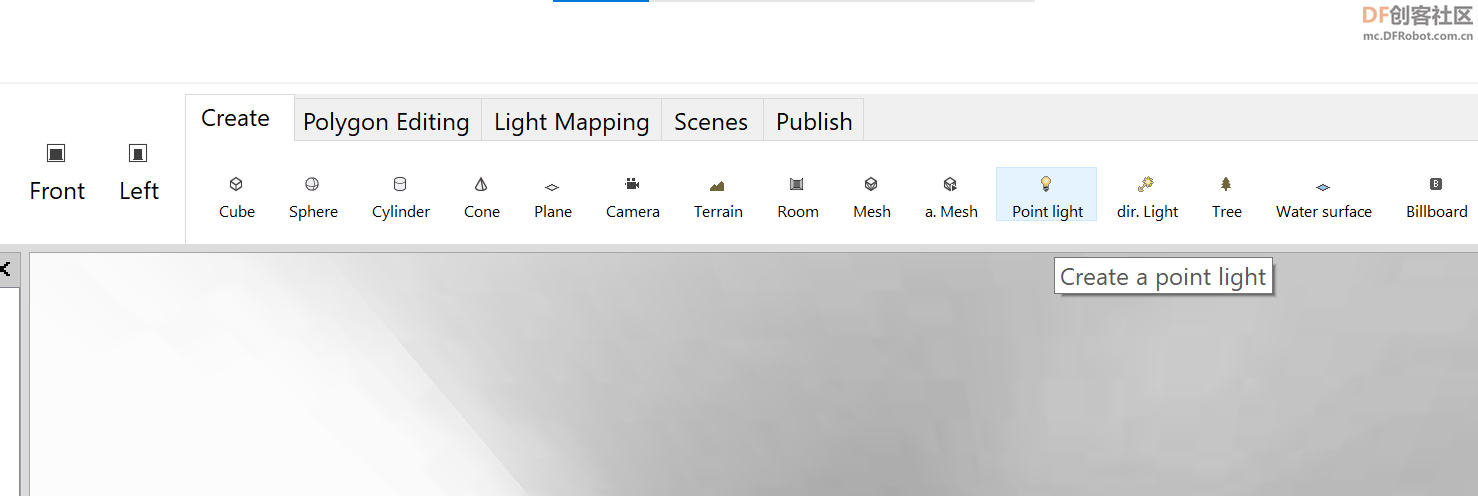 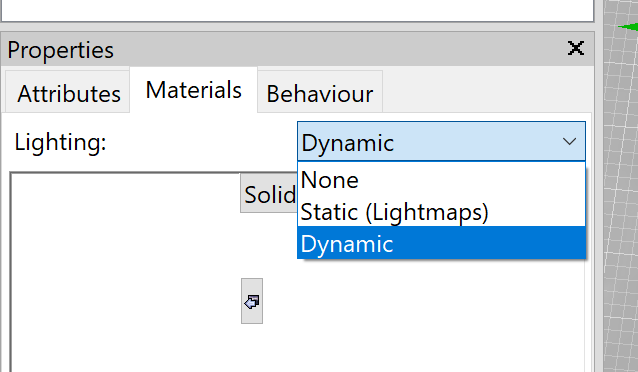 选中光源,给它创建一个绕圈飞行的动作,圆心设置大一些。 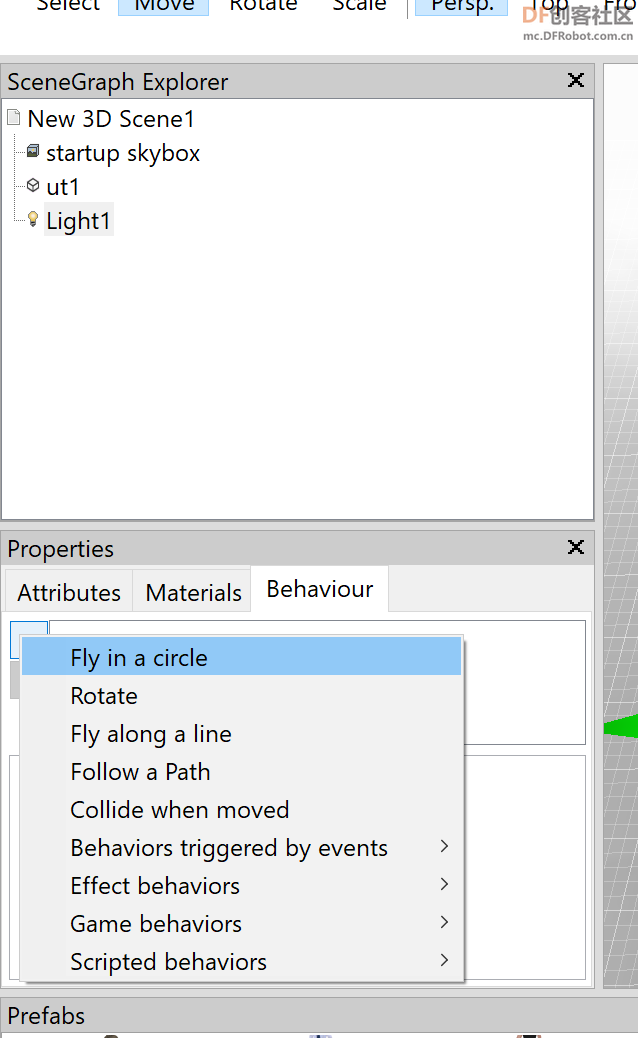 为了更好的展示,选中文字模型把它移动到光源的下面 :  最终可以导出为 exe 文件发布。 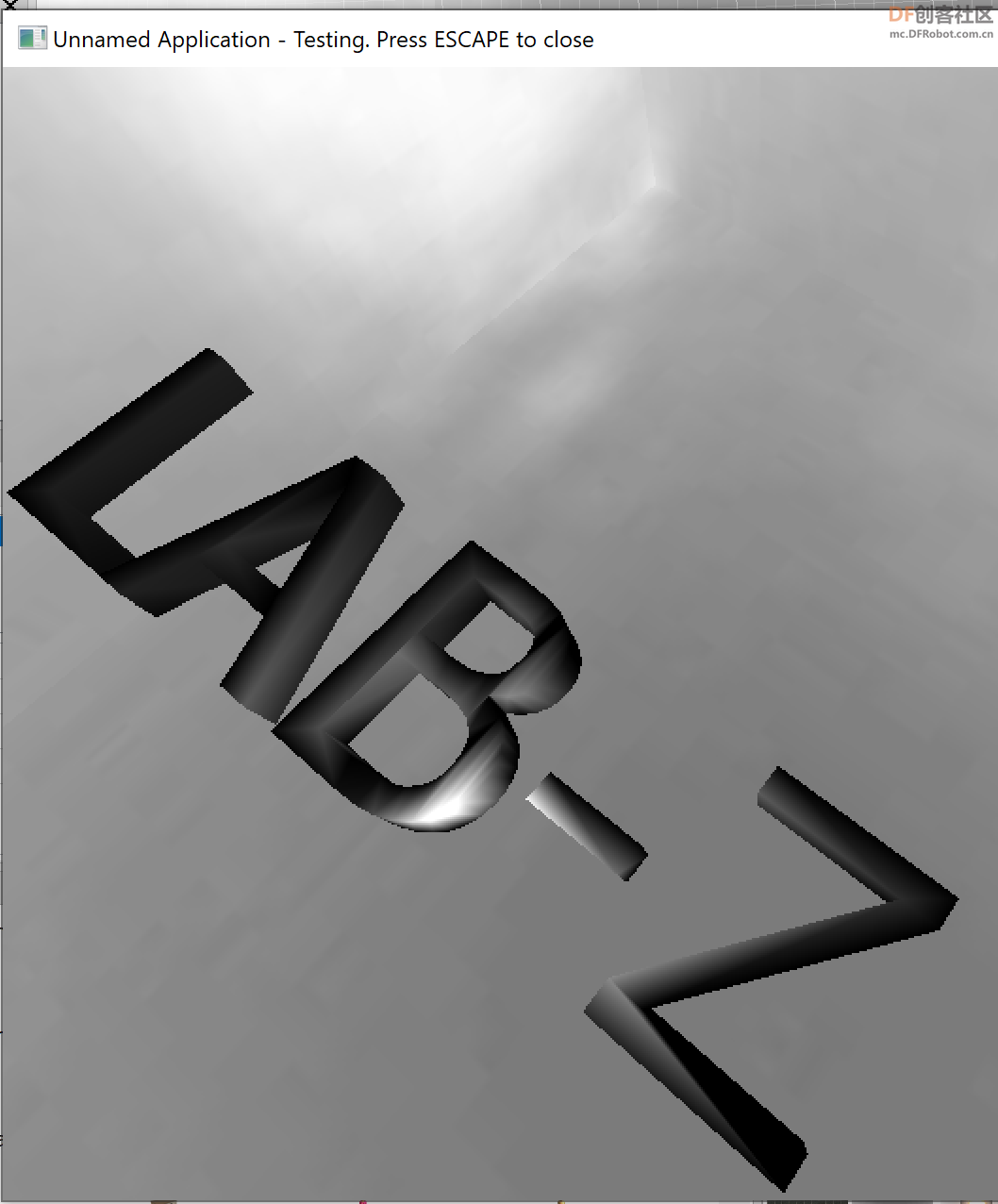 |
 创客造
创客造
 编辑选择奖
编辑选择奖
 编辑选择奖
编辑选择奖
 沪公网安备31011502402448
沪公网安备31011502402448© 2013-2025 Comsenz Inc. Powered by Discuz! X3.4 Licensed